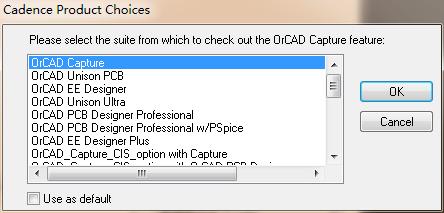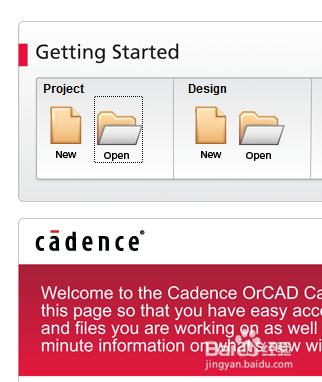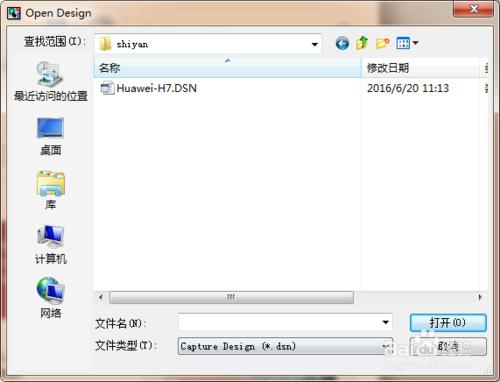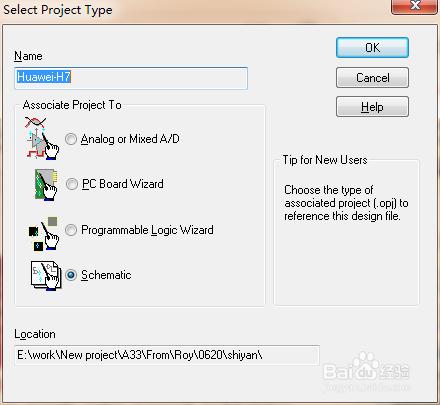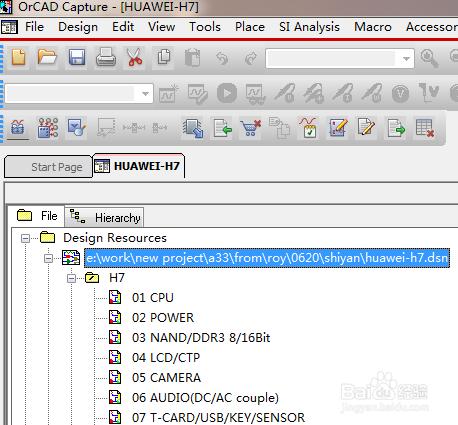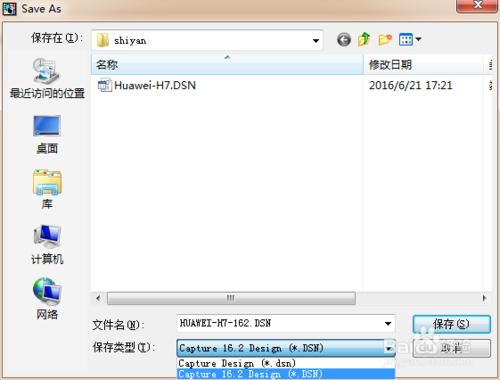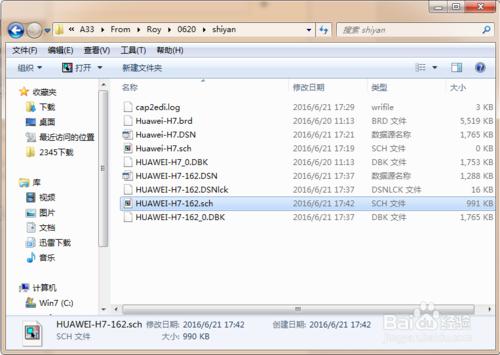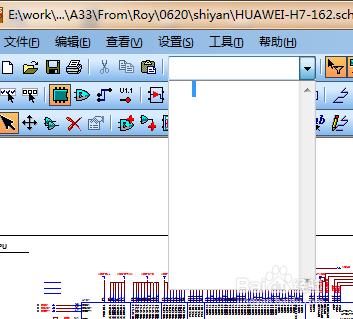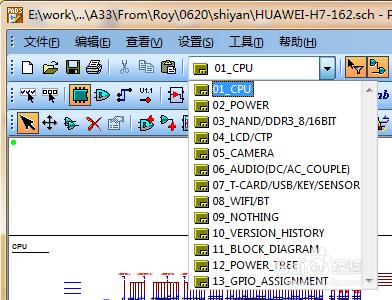目前EDA設計時,各種格式的原理圖在轉換時也有很多技巧需要掌握,本節就細說一下.OrCAD16.6製作的原理圖轉PADS9.5 Logic的方法步驟.不是很複雜,適合初學者練習.方便工作和學習.以下是本人自己嘗試的方法,可能其他朋友也有其它的方法來進行轉換.但是,我們只需要熟練的掌握一到兩種方法就夠了.
說明一下整體步驟,首先要將16.6的版本轉成16.2低版本.再用PADS匯入16.2的DSN檔案,雖然看起來很簡單,但其中的有幾個關鍵步驟要注意.
工具/原料
電腦(win XP或win 7系統)
安裝好的OrCAD16.6
安裝好的PADS Logic 9.5
方法/步驟
第一步,開啟OrCAD Cupture,選擇Design裡的Open.
第一步,選擇字尾名為DSN的檔案,
第三步,選擇最後一個schematic(只設計原理圖).
第四步,轉低版本16.2,這個時候一定要選中第一行整個檔案.點選另存為Save As.
第五步.選擇儲存型別為16.2.如圖.點選確定.為了方便區別和不要覆蓋掉原檔案,就在檔名中增加162來做區別.生成另一個新檔案.
第六步,開啟PADS Logic.檔案-->匯入-->DSN檔案.
第七步,這個時候匯入的檔案我們發現是不能用的.在分頁選擇下拉框裡是看不到每一頁的標題的.也只有一頁,這個時候就要注意了,這個也是關鍵.怎麼辦呢?是不是匯入失敗了.大家不要著急.我們開啟剛才操作的資料夾,這個時候發現,裡面多了一個以sch字尾的檔案.這就是我們要的東西了.
第八步,關掉PADS Logic.重新開啟.再用正常開啟的方式開啟字尾名為sch的檔案,就可以開啟轉換過來的原理圖了.大家請看,共13頁,可以正常使用,也可以同步到PADS Layout.設計佈局就方便多了.(關於Allegro16.6轉PADS9.5的方法.請參考我的另一篇經驗)
注意事項
轉換時一定要注意字尾名的變化.
第五步,轉低版本16.2檔案時,一定要修改檔名,以防把原檔案覆蓋,也方便區分.